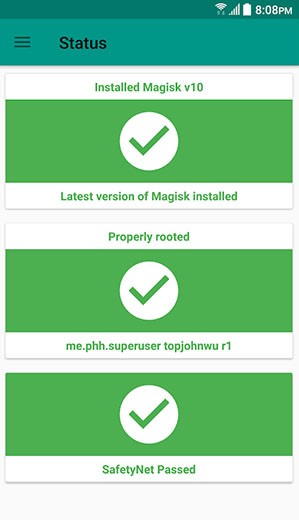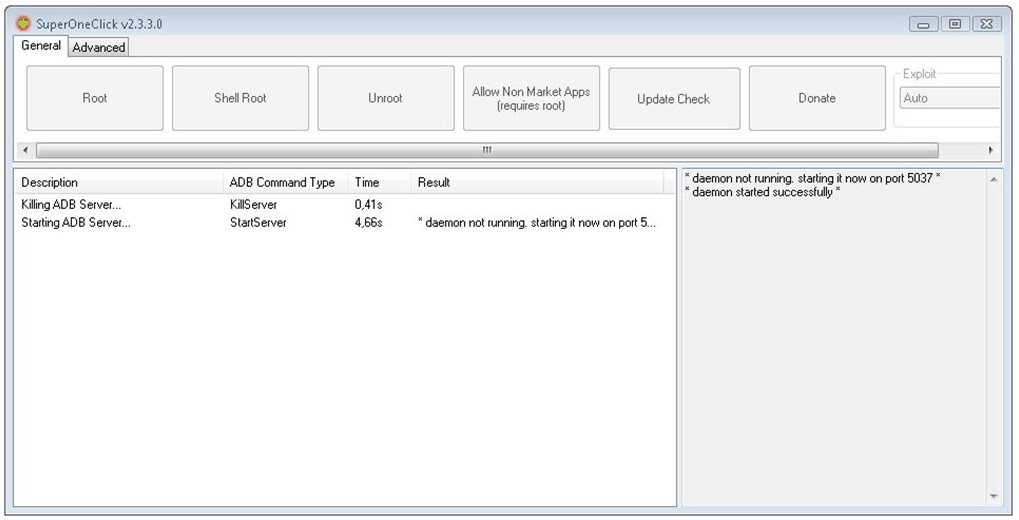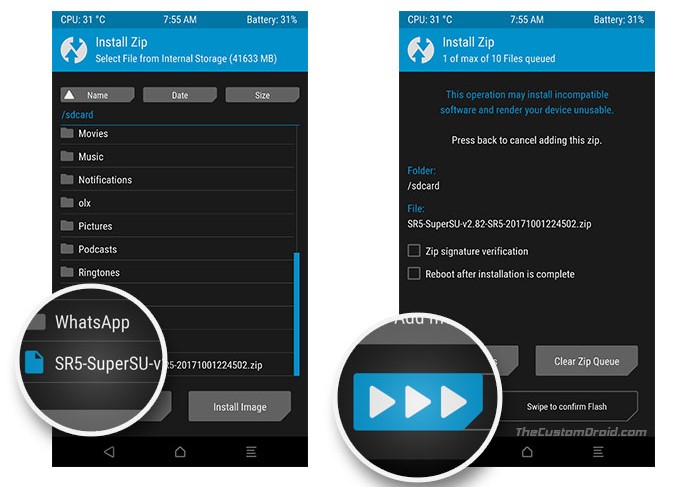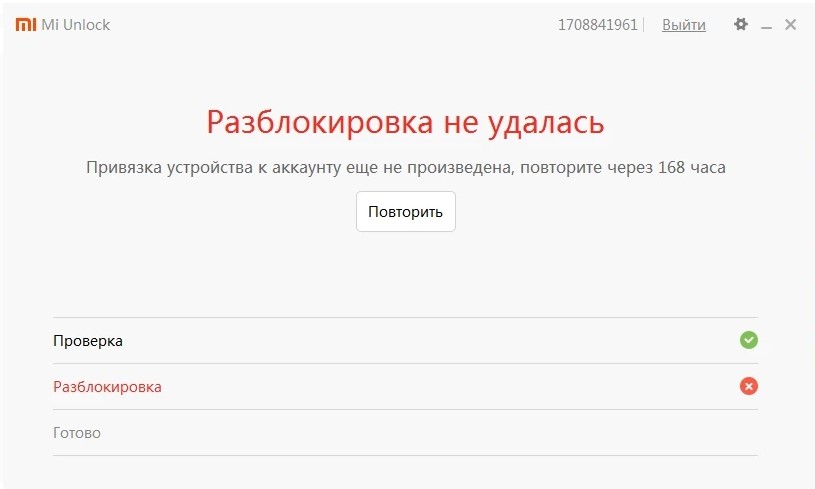Руководство по включению root-доступа на любом Android
Нам часто рекомендуют получить root-права на Android смартфоне или планшете, указывая на его важные преимущества. Особенно часто об этом говорится, при необходимости получить полный контроль над памятью: для удаления предустановленных приложений, использования более продвинутого файлового-менеджера, работы с системными файлами и т. п. Упоминания о рисках, связанных с данной процедурой, встречаются в десятки раз реже. Конечно же, мы расскажем о лучших способах включения root-доступа на Android-устройствах, но также укажем на риски, с которыми вам придется смириться.
Что такое root-права на Android?
Root-права также часто называют привилегиями «суперпользователя». По сути, мы получаем привилегии, которые изначально заблокированы от пользователя. Они даже называются root из-за того, что открывается доступ к корневым директориям Android. Владелец устройства получает возможность воздействовать на все функции операционной системы, ее оболочек и предустановленных приложений.
Читайте также: Как ускорить Android-смартфон?
Преимущества root-привилегий
От root-доступа может быть много пользы, так как появляется возможность вырезать то лишнее, что навязали нам производители. Обратная сторона, можно добавить вспомогательные функции, которые изначально не было в прошивке телефона.
Ключевые достоинства root-доступа:
- Удаление предустановленных приложений. Весь тот Mi-мусор, часть бесполезных приложений от Google, встроенные модули слежения можно удалить только с правами суперадминистратора.
- Добавление полезных функций. Некоторые приложения позволяют получать очень важные возможности: слушать YouTube в фоне, вручную настраивать параметры работы железа, увеличивать время автономной работы, более гибко настраивать звук с динамиков, создавать макросы, достигать максимальной анонимности и много чего еще.
- Блокировка рекламы. Максимально полная защита от рекламы возможна только с root.
- Использование на полную приложений. Некоторые из них не могут нормально работать без «корневого» доступа.
Недостатки и риски рутирования Android
При всем количестве преимуществ рута, почему же его блокируют с завода? Причин много, и их нужно учитывать прежде, чем начать что-то делать. Статья не будет полной, если не расскажем вам об обратной стороне root.
Минусы root-прав на Android:
- Снятие средств защиты загрузчика. Механизмы защиты Android Verified Boot и Device Mapper Verity отключаются вместе с разблокировкой загрузчика. К примеру, TWRP могут модифицировать разделы операционной системы даже без загрузки Android. Конечно, это опасно. Взлом заблокированных, но рутированных устройств в разы упрощается, так как с системой можно делать практически все, что только пожелает злоумышленник.
- Отказ от гарантии. Значительная часть компаний не принимают на ремонт по гарантии те устройства, на которых стоит root. Оно и понятно, ведь пользователь мог сам изменить частоты работы системы или повредить Android и таким образом вывести из строя устройство.
- Риски при выполнении root. Некачественное рутирование без соблюдения инструкции легко может привести к повреждению операционной системы. Потребуется перепрошивка. Поверезет, если это можно будет сделать в домашних условиях.
- Блокировка приложений. Многие приложения финансового сектора отказываются работать на смартфоне с root. Правда, есть способы спрятать от них рутирование.
- Уязвимость. В целом смартфон с рутом намного более уязвим. Заражение вирусами может привести к серьезным последствиям, вплоть до похищения данных банковской карты, перехвата всей информации, извлечения или шифрования всех фотографий, видео и т. д.
За возможность получить больше контроля над операционной системой мы расплачиваемся и повышенной ответственностью. Мы намеренно выключаем средства защиты, которые не позволяют вирусам проникать глубоко в Android. Учтите, если цель не оправдывает средства ее достижения, лучше и не браться за работу.
Как получить root-права на Android без компьютера?
Лучше всего включить root на Android вручную, так вы гарантируете, что ничего постороннего не проникнет в мобильную систему. Только в этом случае потребуется использование компьютера. Получить полный контроль можно и с помощью приложений без участия ПК, но использование сторонних утилит связано с рисками. Вдруг они добавят в систему рекламу или заразят ее какими-то вирусами. Если и пользоваться приложениями, то только теми, которые проверены тысячами пользователей. Ниже мы посмотрим на разные способы, позволяющие сделать root на Android.
Учитывая риски для системы, стоит подготовить устройство должным образом. Что нужно сделать перед рутированием:
- Создать бекап. Вот, как вы можете сделать резервную копию на Android смартфоне. Это нужно, чтобы не потерять данные в случае чего.
- Зарядить смартфон. Лучше обеспечить 50%+ заряда. Если телефон разрядится в самый неподходящий момент, он может стать «кирпичом».
Читайте также: Как разделить экран на Android?
Лучшие приложения для root-доступа
Есть немало приложений, которые обещают получить root-права на Android любых версий от 6 до 11. Правда, не все из них могут сработать на конкретном устройстве. Более того, на Xiaomi-смартфонах предварительно требуется разблокировать загрузчик, только в этом случае получится выполнить задуманное.
Приложения для разблокировки root-доступа:
- Magisk. Просто вне конкуренции, стоит использовать в первую очередь.
- Kingo Root. Одно из самых удобных приложений, которое можно скачать с официального сайта разработчика. Приложение стабильно работает и пользуется общим доверием. Разобраться несложно даже без должного опыта.
- KINGROOT. Похожее приложение, которое основано на тех же самых столбах, что и Kingo Root. По популярности приблизительно сопоставимо.
- iRoot. Отличается приятным интерфейсом и простым управлением. Есть дополнительные функции по очистке автозагрузки, удалению встроенных приложений и т. п.
- Framaroot. Довольно известное приложение для получения root, но оно давно не разрабатывается. Последняя версия вышла аж в далеком 2014 году. До сих пор срабатывает часто, обратиться за поддержкой не к кому. Конечно же, не все устройства можно таким образом разблокировать.
Ни одно из указанных приложений, да и вообще всех, что предлагают обеспечить root, нельзя скачать с Play Market. Придется искать их apk-файлы и скачивать с других сайтов.
Как сделать root-доступ на Android через ПК?
Самый лучший способ – сделать все вручную. Конечно, это на порядок сложнее, дольше и, если что-то сделать неправильно, больше риск получить «кирпич». Зато на выходе получим точно «здоровый» Android с рутом. В общих чертах это выглядит так.
Общий алгоритм настройки root-доступа:
- Разблокируем загрузчик. Снятие блокировки Bootloader выполняется разными способами на различных устройствах. Лучший способ узнать, как это сделать – прочитать в тематической ветке 4pda, посвященной конкретной модели устройства.
- Устанавливаем кастомный Recovery. Можно воспользоваться TWRP, это позволит устанавливать необходимые разрешения в систему.
- Выдаем на смартфоне разрешения. Нас интересует «Отладка по USB», параметр находится в разделе «Для разработчиков». Поэтому нужно заранее включить режим разработчика.
- Использовать программу для разблокировки root. Обычно нужно через Recovery установить Magisk или другое приложение через Recovery.
Чтобы разблокировать root в Android с помощью компьютера, можно использовать следующие программы: ROOT Wizard, SuperOneClick, VRoot.
Способ для Samsung
Данный способ выделен отдельным пунктом, так как Samsung позволяет получить root без использования приложений. Установка возможна через меню recovery, с некоторой его модификацией. Это достаточно надежный и даже предпочтительный способ.
Как получить root на Android Samsung без компьютера:
- Скачиваем SuperSU свежей версии (CWM/TWRP). Сейчас актуальная версия v2.82. Например, отсюда.
- Устанавливаем Odin. Актуальная на сегодняшний день версия доступна здесь.
- Подключаем смартфон к компьютеру и ожидаем его автоматической установки.
- Переводим телефон в Download Mode. На разных устройствах это делается различным образом. Обычно нужно выключить смартфон и зажать клавиши включения и кнопку уменьшения громкости. Odin должен обнаружить устройство.
- Устанавливаем флаг в строку AP и указываем путь к SuperSU TWRP или CWM.
- Жмем по кнопке Start.
- После завершения прошивки входим в меню Recovery (зажимаем клавишу снижения громкости и блокировки до момента включения). Для этого телефон должен быть выключенным.
- Идем в раздел Install zip, затем Choose zip и выбираем SuperSU.zip.
- После завершения установки выбираем вариант Reboot system now.
После перезагрузки смартфон разблокирует root-права для пользователя. Что с ними делать, уже решайте сами.
Читайте также: Как разблокировать Android, если забыли пароль?
Разблокировка загрузчика на Xiaomi и не только
Чтобы на Xiaomi получить доступ к правам суперпользователя, нужно разблокировать загрузчик (bootloader). Без этого ни одно приложение не поможет. Процедуру нужно выполнять для всех устройств, выпущенных после 2015 года. Здесь на помощь приходит следующая инструкция.
Как разблокировать bootloader на Xiaomi:
- Входим в Mi-аккаунт, если этого не сделали ранее. Приложение есть на всех Xiaomi-устройствах.
- Переключаемся на мобильный интернет той SIM-карты, к которой будет привязан аккаунт Mi. Иначе в дальнейшем будет ошибка. При необходимости можно связать номер через компьютер.
- Включаем режим разработчика (в настройках в «О телефоне» 5-7 раз нажимаем по строке «Версия MIUI».
- Переходим в «Для разработчиков», что находится внутри «Настройки» - «Расширенные настройки» в конце списка. Активируем здесь «Заводскую разблокировку». Если включить не получается, нужно зайти в «Статус Mi Unlock» и добавить аккаунт.
- Загружаем и распаковываем архив программ MiFlashUnlock с любого источника. Чтобы не искать, можно взять отсюда.
- В программе указываем данные от своего аккаунта Mi.
- Отключаем смартфон и заходим в Factboot, путем удержания кнопок блокировки и снижения громкости.
- В таком виде подключаем телефон к компьютеру, программа должна обнаружить устройство и появится кнопка Unlock, ее и нужно нажать.
- Ждем завершения процедуры, но она не дойдет до 100%. Обычно выдается ошибка на 99% с сообщением, что разблокировка будет завершена только через сколько-то часов или дней.
- Когда время истечет, нужно повторить процедуру разблокировки. Все должно пройти гладко.
Конечно, ждать 3 дня (чаще всего) не хочется, но именно такой заводской способ разблокировки устройства через ПК.
Теперь вы знаете, как получить root-права на Android разными путями: просто приложениями или с разблокировкой загрузчика, через компьютер или без него, с перепрошивкой кастомного Recovery и без этого. Обычно все проходит гладко, но есть вероятность, что для некоторых смартфонов потребуется специфическое решение. Его можно найти на 4pda.